KeychronのK8メカニカルキーボードを買った時に言っていた通り、WindowsPCの方もキーボードとマウスを一本化しようと思っていました。
-

Keychron K8 メカニカルキーボードを買いました
続きを見る
キーボードの方は上の記事を参照して頂くとして・・・
ま、一本化するとは言ってもうちのPCはCore i5の4570の世代ですし、マザーにはBluetoothはおろかWi-Fiすら搭載されていません。
なのでUSBアダプターを使ってのBluetooth接続を行うしかないわけです。
ということで、購入したのはTP-LinkのUB500
Bluetooth5.0なので安定した接続が出来るらしいです。一応3年間の保証付き。

UB500を選んだ理由はただ単に安かったから。
それ以上でも以下でもないコスト最優先です。
日本のメーカーの5.0ものと比較したら6割くらいの価格で買えるわけですが、どうせ国内メーカーでも海外製品のOEMが大多数なので実使用に問題が無ければどこのメーカーでも大差はないんですよね・・・
という事で早速セッティングしていこうと思うんですが、Windows10の場合はドライバーのインストールすら必要ありませんでした。
PC前面のUSB端子に差し込んだら勝手に認識して勝手にドライバーも入って使用可能に。
※今回はテスト接続でもあったので全面端子に差しましたが、実使用時にはPC背面のUSB端子に差し直す予定です。
デバイスとの接続はWindowsの「設定」から「デバイス」を開いてBluetooth機器の登録を行います。
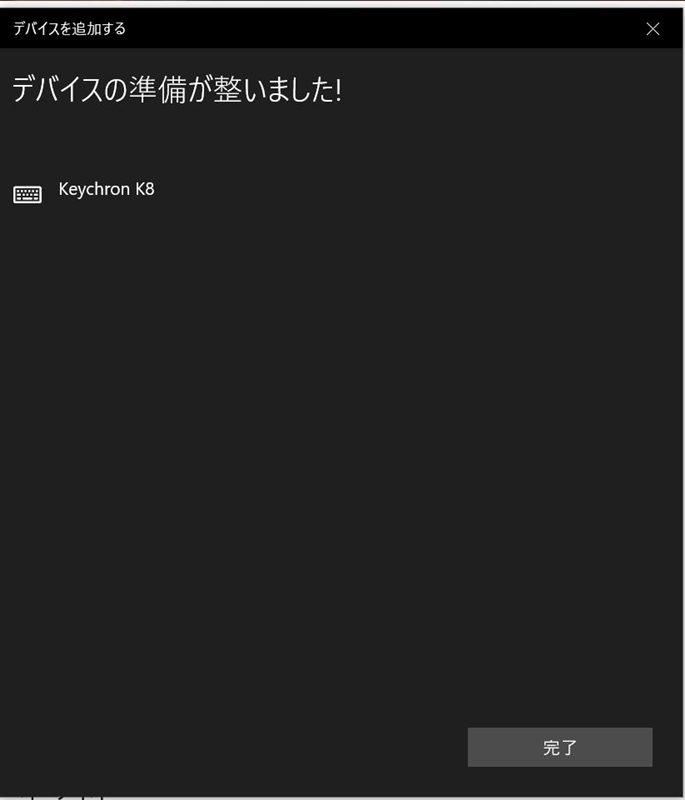
KeychronのキーボードはFn+1~3のいずれかのキーで機器登録が出来るので、Fn+2でペアリングさせました。
因みにMacがFn+1にしてるので、これでキーボードの併用が出来ます。
とはいってもキーボード自体の側面スイッチでWinとMacを切り替えないとキーのスイッチ配置が切り替わらないですけどね。
ということでマウスとキーボードのペアリングが完了しました。
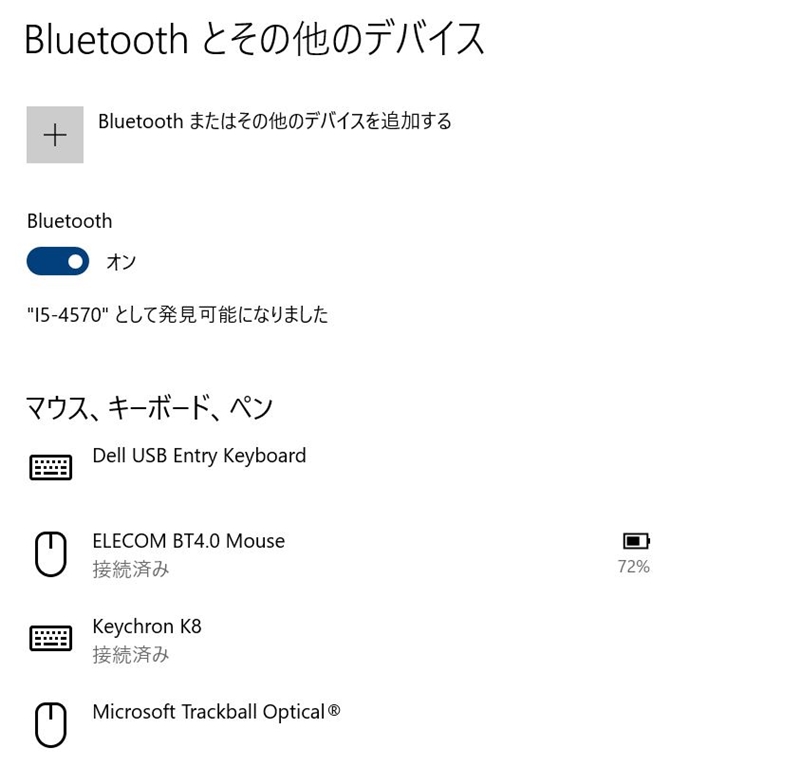
初回なので元々のキーボードとマウスは繫いだままですが、取り外して仕舞っておいてもいいかな。
因みにスイッチを切り替えてWinモードにしたら普通にWindowsキーボードとして使えますね。
マウスもカクカクしたり途切れたりもしないし、メカニカルキーボードでの入力は快適だし。
1000円ちょっとでこの環境が構築できるのはめっちゃいいです。
ただキーボードのキャップ交換はせずにMac配列のままで使いますけどね。
・・・ってここまでやってから気付いたんですが、うちのマウスってマルチペアリング対応じゃないから両方を起動するような事態になった時にはマウスだけはいちいちペアリングし直さなきゃ使えなくね?
てか、そうなったらWindowsのキーボードでのペアリングしなきゃいけないとか面倒臭く思えて来たわ(´・ω・`)
どうせゲームに使うわけでもないし、安いマルチペアリング対応マウスでも探してみようかな。
6/14追記:本体背面にUB500を差し替えたら、キーボード自体は全く問題なく使えるんですが、マウスの反応が途切れたりするなど動作が悪くなりました。
K8自体はBluetooth5.1ですが、今使ってるマウスがBluetooth4.0だったと思うので、机などの障害物で電波が途切れたりとかしてるのかもしれません。K8がちゃんと使えてる以上はこのUB500の電波が弱いとかって事はないと思うので、早めにマルチペアリングに対応したBluetooth5.0対応のマウスを買ってみようかと思います。


